解决WiFi已连接但无法上网问题的方法(探寻WiFi连接异常的根源及解决方案)
在现代社会,WiFi已经成为人们生活中不可或缺的一部分,然而有时候我们会遇到一个问题,那就是我们的设备虽然连接了WiFi,但却无法上网。这样的情况让人困惑不已,接下来,我们将探讨其中的原因,并提供解决方案,帮助读者解决这一问题。
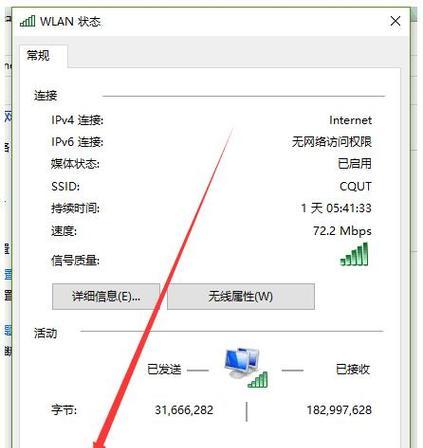
检查网络连接状态
在遇到WiFi连接异常问题时,我们需要检查一下我们的网络连接状态。打开设备的设置界面,找到网络设置选项,确认WiFi连接状态是否正常。如果显示已连接,则可以继续排查其他可能的原因。
检查WiFi信号强度
WiFi信号强度不足也可能导致无法上网的问题。在设备上找到WiFi设置选项,查看WiFi信号强度。如果信号较弱,可以尝试靠近路由器或将设备与路由器之间的障碍物移除。
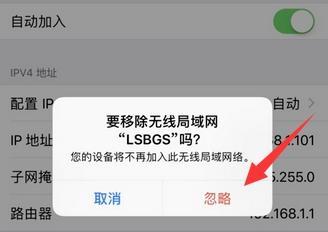
重新启动路由器和设备
有时候,路由器或设备的一些临时性问题可能导致无法上网。我们可以尝试重新启动路由器和设备,以解决可能的故障。关掉路由器和设备的电源,等待几分钟后再重新开启。
检查WiFi密码是否正确
WiFi密码输入错误也是无法上网的常见原因之一。我们可以检查一下设备连接WiFi时输入的密码是否正确,如果不正确,重新输入正确的密码即可。
忘记网络并重新连接
有时候,设备可能会出现与特定WiFi网络的连接问题。我们可以在设备的WiFi设置中选择忘记网络,然后重新连接WiFi,以解决可能的连接问题。
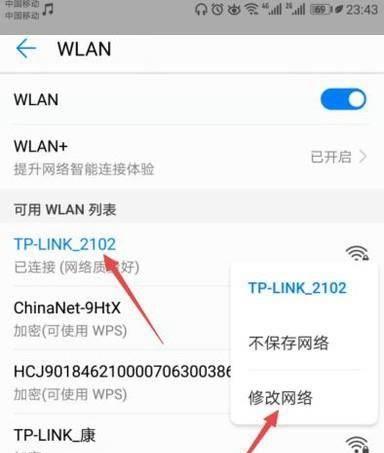
查看路由器设置
有时候,路由器的设置问题也会导致设备无法连接到互联网。我们可以通过输入路由器的IP地址进入管理界面,检查一下路由器的设置是否正常。
检查DNS设置
DNS(域名系统)负责将域名转换为IP地址,有时候DNS设置不正确也会导致无法上网。我们可以在设备的网络设置中手动更改DNS服务器地址,或者尝试使用公共的DNS服务器。
清除设备的缓存
设备缓存可能会影响WiFi连接,并导致无法上网。我们可以在设备的设置中找到应用程序管理选项,选择对应的网络应用程序,清除缓存并重新启动设备。
关闭VPN连接
虚拟私人网络(VPN)连接可能会干扰正常的WiFi连接。我们可以尝试关闭设备上的VPN连接,然后再次连接WiFi,看看问题是否解决。
检查路由器固件更新
路由器的固件更新可以修复一些已知的问题,并提升设备的稳定性。我们可以在路由器管理界面中查找固件更新选项,并按照提示进行更新操作。
尝试连接其他WiFi网络
如果我们的设备在连接其他WiFi网络时能够正常上网,那么问题可能出在特定的WiFi网络上。我们可以尝试连接其他WiFi网络,以确定是否是特定网络的问题。
与网络运营商联系
如果以上方法都无法解决WiFi连接异常问题,那么可能是网络运营商的问题。我们可以联系网络运营商的客服,报告问题并寻求他们的帮助。
排除设备硬件故障
在极少数情况下,WiFi连接异常可能是由设备硬件故障引起的。我们可以尝试将其他设备连接到同一WiFi网络上,如果其他设备能够正常上网,那么问题可能是设备本身的硬件故障。
寻求专业技术支持
如果我们尝试了所有方法仍然无法解决WiFi连接异常问题,那么可能需要寻求专业技术支持。我们可以联系设备制造商或网络技术专家,寻求他们的帮助。
一下,当我们遇到WiFi已连接但无法上网的问题时,我们可以通过检查网络连接状态、信号强度、密码是否正确等多种方法逐步排查问题,解决WiFi连接异常。如果问题仍无法解决,我们可以考虑联系网络运营商或专业技术支持,获得更进一步的帮助。通过以上方法,我们能够更好地应对WiFi连接异常问题,享受顺畅的上网体验。













